在数学运算以及各类数据处理场景中,有时需要计算一个数值的倒数,通过 Excel 或 WPS 表格里的 POWER 函数就能便捷地实现这一操作。以下是关于利用该函数求倒数的详细介绍:
一、POWER 函数简介
1. 功能
POWER 函数的主要功能是返回指定数的乘幂。它能够依据我们设定的底数和指数(幂),对相应的数值进行幂运算,从而得出乘幂的结果,可应用在多种需要进行指数运算的数学计算场景中。
2. 语法结构
其语法结构为“=Power(数值,幂)”。在这个语法结构里,“数值”参数对应的是参与幂运算的底数,也就是要进行乘幂操作的具体数字所在的单元格内容(当然,也可以直接输入具体的数字);“幂”参数则明确了指数的数值,通过给定不同的指数值,函数会按照幂运算规则计算出相应的结果。
二、利用 POWER 函数求指定值倒数的操作方法
1. 确定目标单元格
首先,要根据表格的整体布局以及使用需求,选定用于显示求倒数结果的目标单元格。通常,可以选择与原数值所在单元格相邻的空白单元格,这样便于直观地查看原数值与它对应的倒数之间的关联;当然,也能够按照个人习惯或者数据处理的特定逻辑来选择其他合适的单元格位置。
2. 输入求倒数的公式
在确定好的目标单元格中输入公式“=POWER(B6,-1)”。这里的“B6”就是语法结构中的“数值”参数部分,它代表的是要计算倒数的那个具体数值所在的单元格,在实际操作中,需要依照表格里真实存放该数值数据的单元格位置进行相应调整。例如,如果指定数值实际存放在 C8 单元格,那公式就应当写成“=POWER(C8,-1)”。
而公式里的“-1”是“幂”参数,之所以这样设置,是因为根据数学定义,一个数的倒数就是这个数的 -1 次方。当执行“=POWER(B6,-1)”这个公式运算时,函数会按照幂运算的规则,将“B6”(或实际对应的其他单元格)中的数值作为底数,计算其 -1 次方,所得的结果就是该数值的倒数,并显示在目标单元格中。
比如,若 B6 单元格中的数值是“2”,通过在目标单元格中执行“=POWER(B6,-1)”这个公式运算后,在目标单元格中就会显示出“0.5”这个结果,因为 2 的 -1 次方等于 1/2,也就是 0.5,这就成功求出了原数值“2”的倒数;同样,如果 B6 单元格中的数值是“-3”,执行公式后,目标单元格会显示“-1/3”,符合 -3 的 -1 次方的计算结果,实现了对指定数值求倒数的目的,方便后续在涉及倒数运算的数学计算以及数据处理等场景中使用。
以下是本次全程操作动图演示:
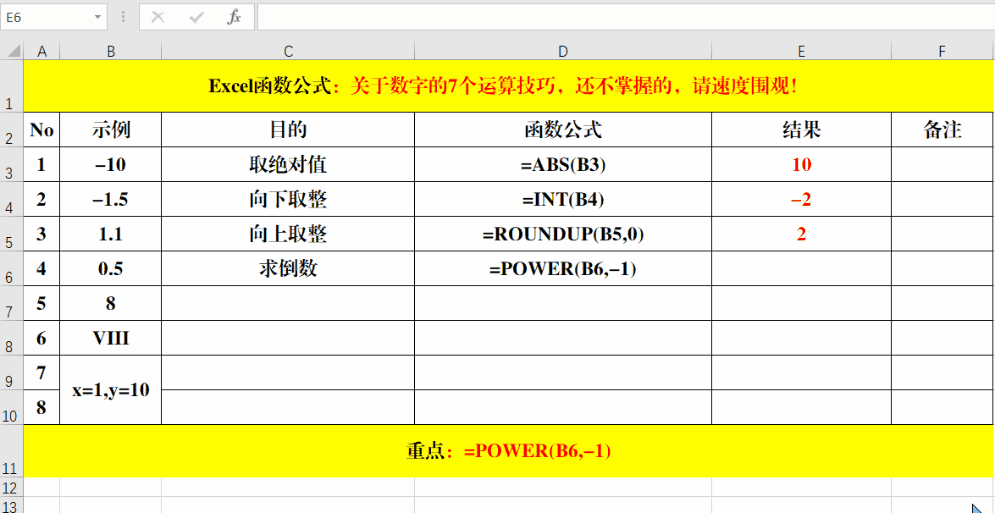
通过上述简单且实用的利用 POWER 函数的操作方法,就能轻松地计算出指定值的倒数,为各种需要进行倒数运算的情况提供了便利,有助于进一步的数学分析与数据处理工作。









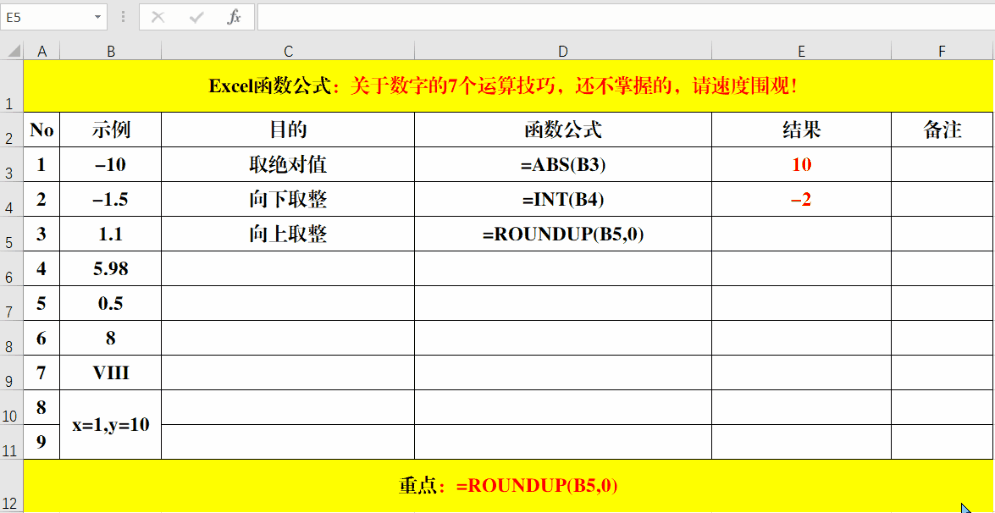
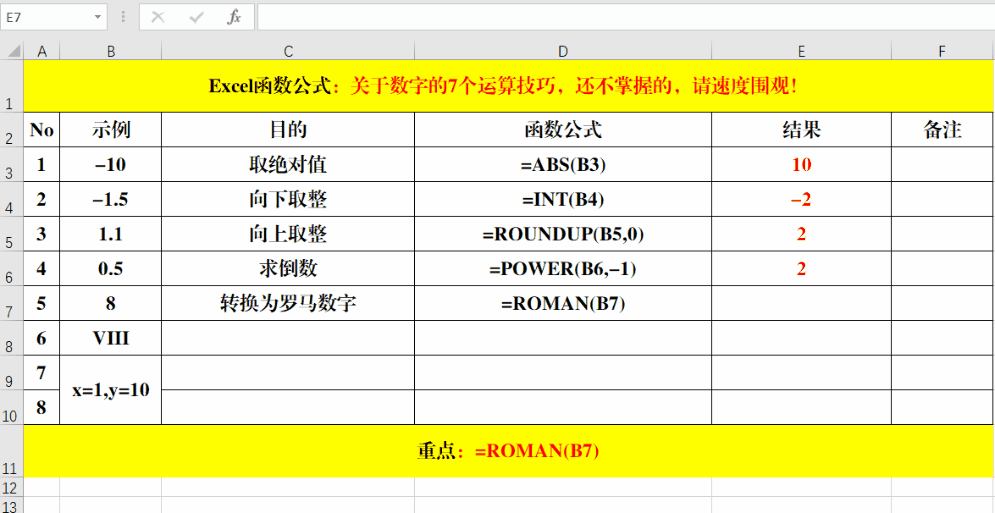

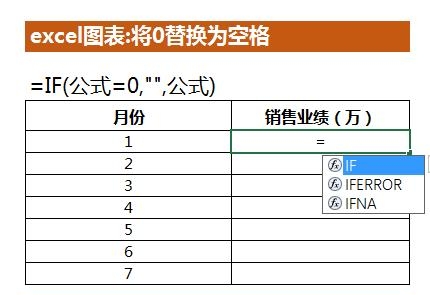
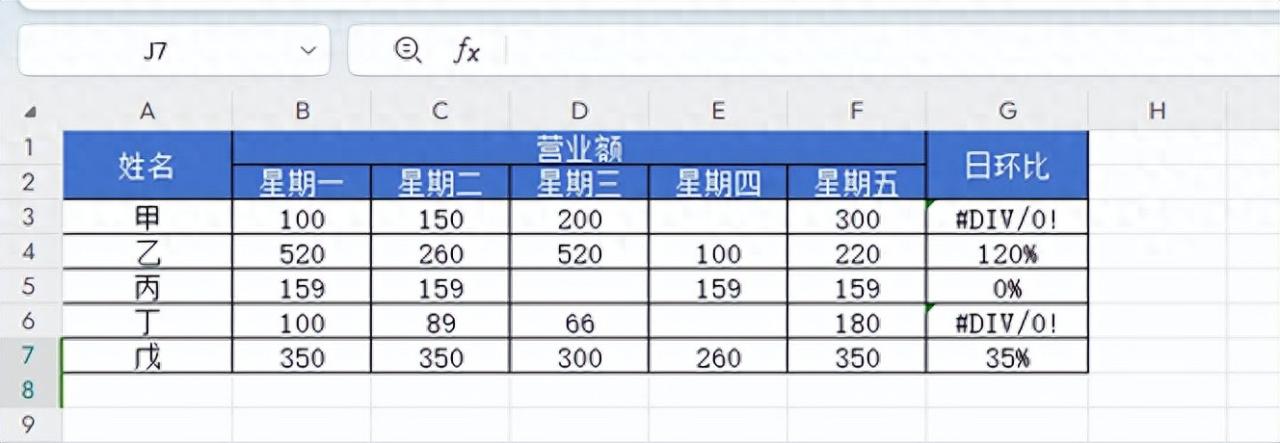
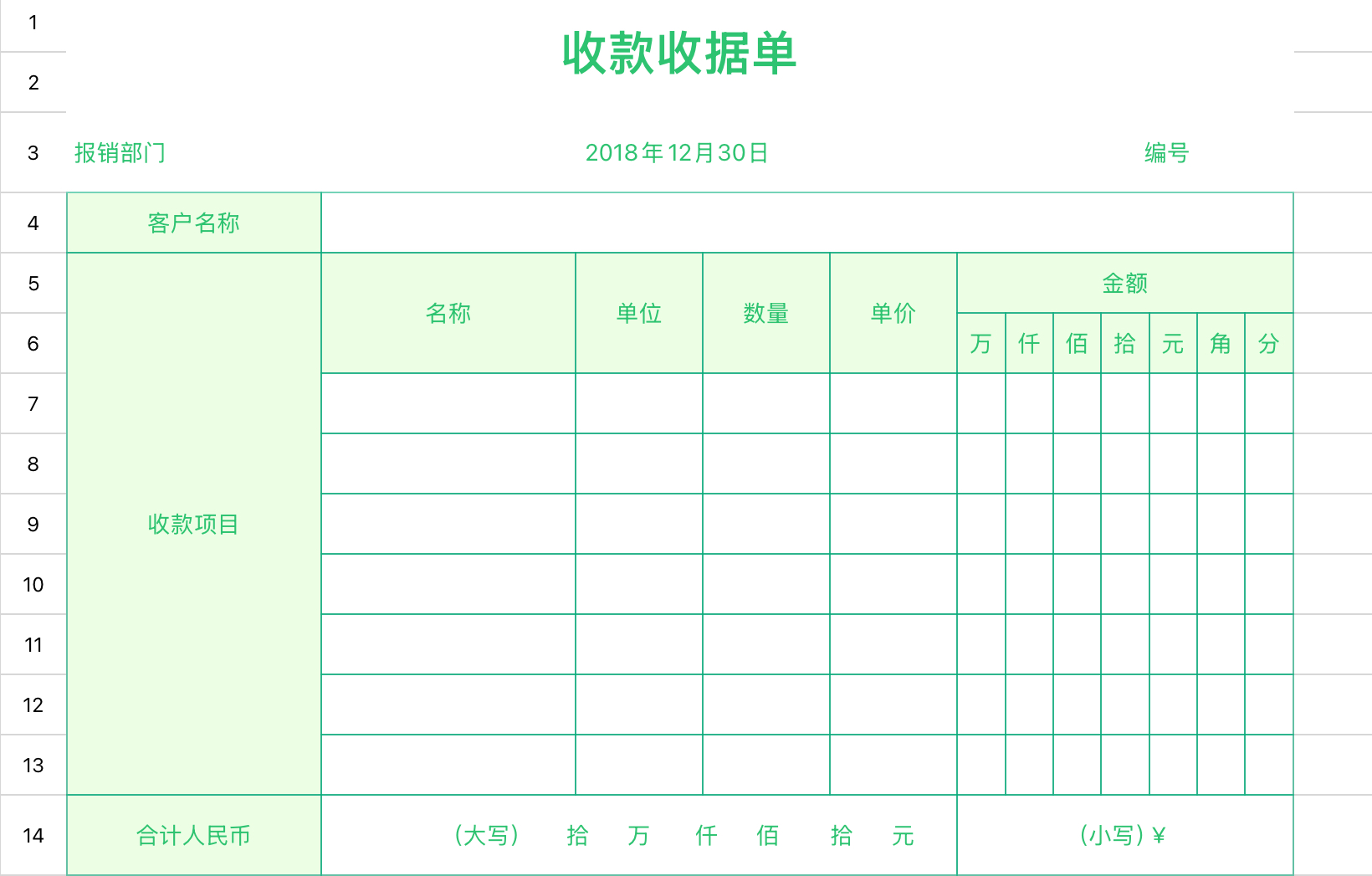

评论 (0)